

|
Windows 10是美国微软公司研发的跨平台及设备应用的操作系统。是微软发布的最后一个独立Windows版本。Windows 10共有7个发行版本,分别面向不同用户和设备。2014年10月1日,微软在旧金山召开新品发布会,对外展示了新一代Windows操作系统,将它命名为“Windows 10”,新系统的名称跳过了这个数字“9”。截止至2018年3月7日,Windows 10正式版已更新至秋季创意者10.0.16299.309版本,预览版已更新至春季创意者10.0.17120版本
在Win10系统中,系统时有时候会遇到输入法无法正常切换的问题,此时一般重启或注销重新登录可解决,但如果你同时打开了多个任务的话,重启或注销就太麻烦而且有点浪费时间了,此时可参考下面的步骤来快速解决。
1、打开计算机管理,Win7系统中在桌面的计算机图标右键菜单中可找到“计算机管理”选项。在Win8或Win10系统中可右键单击开始按钮选择“计算机管理”,如下图所示:
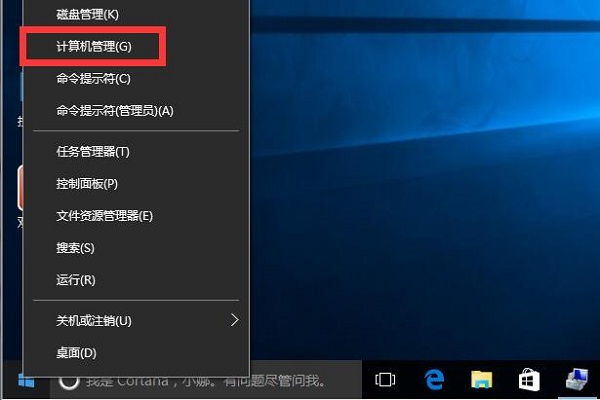
2、在计算机管理的系统工具——任务计划程序——任务计划程序库——Microsoft——Windows中找到TextServicesFramework,如下图所示,在右侧可以看到名为MsCtfMonitor的任务计划程序,右键单击MsCtfMonitor,选择“运行”即可。
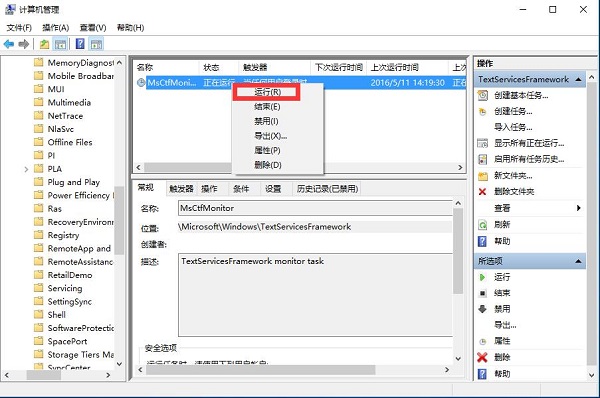
此时MsCtfMonitor任务计划程序状态会显示为“正在运行”,输入法切换亦可恢复正常。 Windows 10系统成为了智能手机、PC、平板、Xbox One、物联网和其他各种办公设备的心脏,使设备之间提供无缝的操作体验。 |
温馨提示:喜欢本站的话,请收藏一下本站!